Tutorial Pembuatan PCB dengan Eagle Part I
Nah kali ini kita akan membahas tentang bagaimana membuat PCB dengan bantuan software Eagle PCB Maker. bagi yang membuat PCB masih dengan cara manual alias digambar dengan spidol permanent (masih ada gak ya?) nah saya anjurkan mencoba membuat PCB dengan bantuan software yang tentunya menjanjikan kemudahan. Oke pertama saya akan memberikan sedikit alasanmengapa kok kita pake software 'Elang' ini diantara banyak software pembuat PCB yang lain?
- Didalam Eagle terdapat dua versi yang dapat diinstal, yaitu versi freeware (Light Edition) dan versi Profesional (Full version). Jadi bila kita tidak dapat membeli Yang full version kita dapat mencoba yang versi light edition. ( atau alternatif lain yang crack version :D)
- Dapat diinstal pada linux (so bagi yang suka open source software ini dapat dijalankan di linux) Caranya ketik pada terminal sudo apt-get install eagle.
- Lebih Friendly user interface-nya .
- Telah tersedia Footprint secara otomatis sehingga anda tak perlu menghapalkan macam-macam library tiap komponen.
- dll (anda akan mengetahuinya sendiri ketika mencobanya)
Oke lanjut..
Disini saya akan menjelaskan tentang langkah-langkah membuat Board di Eagle dan saya anggap anda sudah mengetahui cara menginstalnya.pertama adalah siapkan bahan yang akan dibuat untuk meracik PCB :- Rangkaian yang akan dibuat. (untuk lebih memudahkan sediakan dalam bentuk printout)
Cecurut Mouse (biar lebih mudah dalam mendrag and move Komponen).- Iringan Music (biar gak jenuh mentengin Gambar skematik terus)
Dalam tutorial ini saya memakai rangkaian 'USBASP' yang gak terlalu rumit tapi Lumayan kompleks karena saya anggap rangkaian ini telah mewakili beberapa Komponen.
Langkah langkahnya adalah sebagai berikut:- Buka Eagle pada Shortcut desktop
- kemudian pilih File > New > Project
- Beri nama project yang akan dibuat (terserah anda)
- Klik kanan pada Project yang anda buat untuk membuat file skematik (*sch).
- Setelah itu akan muncul Jendela skematik rangkaian yang akan anda buat.
- Nah sampai disini anda telah berhasil membuat Project yang berisi skematik, berikutnya adalah pengenalan fungsi dari masing-masing toolbar yang ada.
untuk keterangan-keterangan yang lain akan dibahas pada saat proses pembuatan. atau dapat anda pelajari sendiri.- Berikutnya adalah menggambar skematik dari suatu rangkaian. disini saya menggunakan contoh rangkaian USBASP dapat dilihat di www.fischl.de/usbasp. apabila anda ingin mencoba rangkaian yang lain juga gak papa..
berikut penampakannya :Rangkaian USBASP
- lalu pilih Add Component untuk memasukkan komponen yang diperlukan untuk membuat rangkaian skematik.
Tool add komponen
Jendela Add Komponen
Komponen yang dibutuhkan untuk rangkaian USBASP adalah (beserta Library) :7 resistor (R-EU_0207/7)2 led (LED 3MM)1 connector USB printer female (PN61729-S)2 dioda zener (ZENER-DIODEDO34-7)3 kapasitor mylar (C-US025-025X050)1 kapasitor elektrolit (elco) (CPOL-USE2.5-6)1 kristal osilator (CRYSTALHC49S)1 header 1x6 (PINHD-1X6)3 jumper (JP1Q)1 socket IC 28 PIN (DIL28-3)
Untuk memudahkan mencari komponen dapat dilakukan dengan cara search library komponen yang dicari maka akan keluar komponen beserta footprintnya.fasilitas Search Komponen
atau kalau belum tahu persis librarynya dapat dicari secara manual satu persatu (hehe .. lama-lama pasti hapal) .. Prinsipnya adalah anda tahu bentuk konkret (ukuran) komponen yang akan digunakan untuk mengantisipasi terjadinya ketidakcocokan (kebesaran/kekecilan) dari komponent terhadap footprint.- Untuk memudahkan peletakan komponen dan pada saat menghubungkan wire maka dibutuhkan grid. untuk mengaktifkan grid dapat dilakukan dengan cara Klik tool Grid seperti gambar di bawah atau dengan tombol 'F6' pada keyboard. Sesuaikan ukuran dengan satuan mm agar memudahkan dalam menghitung panjang dan lebar wire dll.
Tools Grid
Pengaturan Grid dan satuan yang digunakan
- Oke setelah semua komponen lengkap berikutnya adalah menyusun komponen . sesuaikan dengan gambar dan posisi antar komponen yang terhubung tidak terlalu jauh.
Pengaturan Posisi Komponen
- Hubungkan Komponen yang terhubung dengan memilih Wire pada Toolbar Kiri.
Tool Wire
Wiring Komponen
- Jika semua komponen telah di-Wiring , berikutnya adalah memberi nama dan nilai masing-masing komponen sebagai acuan dalam pemasangan komponen nantinya.
Tool untuk memberi nama dan value
Memberi nilai Komponen
Memberi nama komponen
- Setelah semua complete simpan skematik. File >save
oke sampai disini anda telah berhasil membuat file skematik (*sch) dari rangkaian yang anda buat.nah berikutnya bagaimana cara Mengconvert file skematik tadi ke dalam file board (*brd)?silakan menuju artikel saya tentang Tutorial Pembuatan PCB dengan Eagle Part II.
- Didalam Eagle terdapat dua versi yang dapat diinstal, yaitu versi freeware (Light Edition) dan versi Profesional (Full version). Jadi bila kita tidak dapat membeli Yang full version kita dapat mencoba yang versi light edition. ( atau alternatif lain yang crack version :D)
- Dapat diinstal pada linux (so bagi yang suka open source software ini dapat dijalankan di linux) Caranya ketik pada terminal sudo apt-get install eagle.
- Lebih Friendly user interface-nya .
- Telah tersedia Footprint secara otomatis sehingga anda tak perlu menghapalkan macam-macam library tiap komponen.
- dll (anda akan mengetahuinya sendiri ketika mencobanya)
Disini saya akan menjelaskan tentang langkah-langkah membuat Board di Eagle dan saya anggap anda sudah mengetahui cara menginstalnya.
pertama adalah siapkan bahan yang akan dibuat untuk meracik PCB :
- Rangkaian yang akan dibuat. (untuk lebih memudahkan sediakan dalam bentuk printout)
CecurutMouse (biar lebih mudah dalam mendrag and move Komponen).- Iringan Music (biar gak jenuh mentengin Gambar skematik terus)
Langkah langkahnya adalah sebagai berikut:
- Buka Eagle pada Shortcut desktop
- kemudian pilih File > New > Project
- Beri nama project yang akan dibuat (terserah anda)
- Klik kanan pada Project yang anda buat untuk membuat file skematik (*sch).
- Setelah itu akan muncul Jendela skematik rangkaian yang akan anda buat.
- Nah sampai disini anda telah berhasil membuat Project yang berisi skematik, berikutnya adalah pengenalan fungsi dari masing-masing toolbar yang ada.
- Berikutnya adalah menggambar skematik dari suatu rangkaian. disini saya menggunakan contoh rangkaian USBASP dapat dilihat di www.fischl.de/usbasp. apabila anda ingin mencoba rangkaian yang lain juga gak papa..
- lalu pilih Add Component untuk memasukkan komponen yang diperlukan untuk membuat rangkaian skematik.
- Untuk memudahkan peletakan komponen dan pada saat menghubungkan wire maka dibutuhkan grid. untuk mengaktifkan grid dapat dilakukan dengan cara Klik tool Grid seperti gambar di bawah atau dengan tombol 'F6' pada keyboard. Sesuaikan ukuran dengan satuan mm agar memudahkan dalam menghitung panjang dan lebar wire dll.
- Oke setelah semua komponen lengkap berikutnya adalah menyusun komponen . sesuaikan dengan gambar dan posisi antar komponen yang terhubung tidak terlalu jauh.
- Hubungkan Komponen yang terhubung dengan memilih Wire pada Toolbar Kiri.
- Jika semua komponen telah di-Wiring , berikutnya adalah memberi nama dan nilai masing-masing komponen sebagai acuan dalam pemasangan komponen nantinya.
- Setelah semua complete simpan skematik. File >save
untuk keterangan-keterangan yang lain akan dibahas pada saat proses pembuatan. atau dapat anda pelajari sendiri.
berikut penampakannya :
Rangkaian USBASP
Tool add komponen
Jendela Add Komponen
Komponen yang dibutuhkan untuk rangkaian USBASP adalah (beserta Library) :
7 resistor (R-EU_0207/7)
2 led (LED 3MM)
1 connector USB printer female (PN61729-S)
2 dioda zener (ZENER-DIODEDO34-7)
3 kapasitor mylar (C-US025-025X050)
1 kapasitor elektrolit (elco) (CPOL-USE2.5-6)
1 kristal osilator (CRYSTALHC49S)
1 header 1x6 (PINHD-1X6)
3 jumper (JP1Q)
1 socket IC 28 PIN (DIL28-3)
Untuk memudahkan mencari komponen dapat dilakukan dengan cara search library komponen yang dicari maka akan keluar komponen beserta footprintnya.
fasilitas Search Komponen
atau kalau belum tahu persis librarynya dapat dicari secara manual satu persatu (hehe .. lama-lama pasti hapal) ..
Prinsipnya adalah anda tahu bentuk konkret (ukuran) komponen yang akan digunakan untuk mengantisipasi terjadinya ketidakcocokan (kebesaran/kekecilan) dari komponent terhadap footprint.
Tools Grid
Pengaturan Grid dan satuan yang digunakan
Pengaturan Posisi Komponen
Tool Wire
Wiring Komponen
Tool untuk memberi nama dan value
Memberi nilai Komponen
Memberi nama komponen
oke sampai disini anda telah berhasil membuat file skematik (*sch) dari rangkaian yang anda buat.
nah berikutnya bagaimana cara Mengconvert file skematik tadi ke dalam file board (*brd)?
silakan menuju artikel saya tentang Tutorial Pembuatan PCB dengan Eagle Part II.




















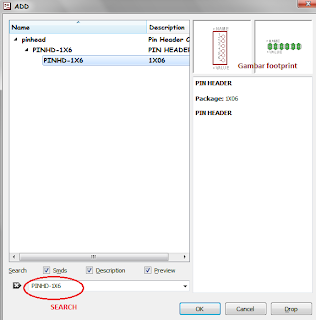



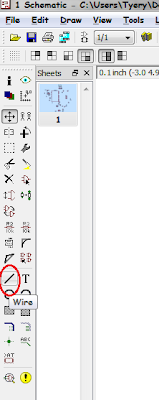

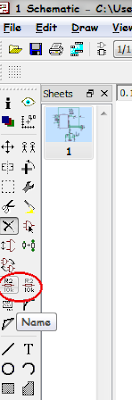


0 komentar: